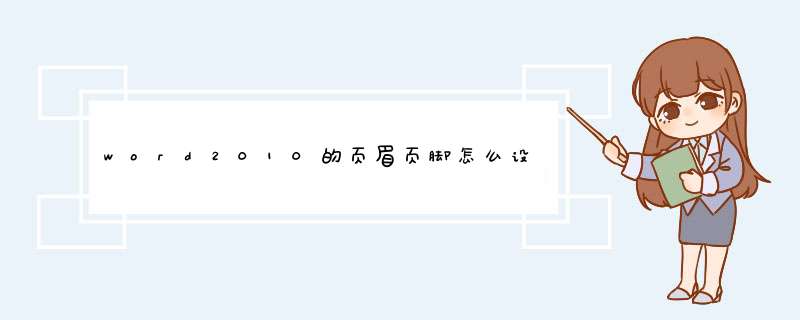
2、这时在word文档中出现了页眉和页脚编辑窗口,点进去,当光标闪烁时就可以像编辑文档一样进行编辑了;
3、页眉编辑:比如在页眉里加入公司LOGO、和公司缩写,再在页眉下端画一横线以显美观;
4、在页脚处输入公司全称,再输入电话与传真,在页脚上端画一细横线;
5、设置完后关闭页眉和页脚编辑条;
6、再点击保存,完成页眉和页脚的设置;
page number 书的每一页面上标明次序的号码或其他数字。书籍每一页面上标明次第的数目字。用以统计书籍的面数,便于读者检索。以下是我为大家整理的Win10页码格式怎么设置,仅供参考,希望能够帮助大家。
Win10页码格式设置1
鼠标光标定位到插入开始页码的页面的第一个字符(比如要在第2页插入开始页码,鼠标定位第2页的第一个字符前面),然后点击:页面布局——页面设置——分隔符——分节符——下一页,这是页面可能没有什么变化,也有可能出现空白页,如果出现空白页可以按backspace会删除。
选择插入——页眉和页脚——选择页眉或者页脚——编辑页眉或者页脚,在你需要插入开始页码的左页眉会出现“页眉-第2节-”右页眉面会出现“与上一节相同”,这时点击取消“链接到前一条页眉”,“链接到前一条页眉”处于灰色状态。
选择插入——页码——设置页码格式——起始页码选择1——确定,这是页面不会有什么变化。
鼠标定位到要插入开始页码的页面的任意地方,选择插入——页码——页面底端,选择自己喜欢的页码样式。页码的样式也可以通过上下文选项卡绘图工具进行更改。
第2步骤:“链接前一条页眉“处于灰色状态属于被取消状态
第3步骤:设置起始页码可以选择你认为合适的开始页码(不一定为1)
Win10页码格式设置2
1、插入-页码,选择需要的格式,此时页面出现页码。
2、插入-页脚-编辑页脚,将鼠标置于页码前后,分别输入“第”“页共N页”,最后关闭页眉页脚。
这两步也可倒过来,如下:
插入-页脚-编辑页脚,此时进入了“页眉和页脚工具”,然后,页脚-编辑页脚,输入“第页共N页”,鼠标挪至“第”后,页码-当前位置。
当然,最简单的方式,直接插入-页码-“选择顶端或底端”-选择那个X/Y,X就是第几页,Y就是总页数。 最后的格式就是 1/50、2/50这种。
Win10页码格式设置3
打开工作表。
单击【页面布局】选项卡。
单击【页面布局】选项卡后右下角的小箭头,打开【页面设置】
在【页面设置】选项卡里,打击【页眉/页脚】。单击页脚后框的小箭头。选择需要的页码样式。选择后单击确定。即完成,插入页码的初步设置。
如果需要,可以通过【自定义页脚】设置插入的页码的字体什么的,还可以加个小括号把页码括起。
最终显示效果。
注意事项
其余版本设置过程大体一致,都要找到【页面设置】进行设置。
扩展阅读——页码
Word页码
当我们选择“插入”→“页码”选项时,会d出“页码属性设置对话框”。
①页面顶端(页眉)
对于一些书刊或是报纸,在发行时都会在每页的最上方打上自己刊物的'名称或是重要的章节说明,使用插入页码中的页面顶端,然后双击页码,将文字改为刊物名称就可以做到。
②页面底端(页脚)
一般的页码都插入在页面底端,这时可再用对齐方式对页码的位置进行编辑。
③页面纵向中心
④纵向内侧
⑤纵向外侧
这三项是对一些侧边装订的文件以及书籍的页码与角边说明的应用方式,利用这三项,可以对侧边装订的刊物居中或是正反页的页码进行编辑。
Excel页码
打印Excel 2002工作表之前需要设置页码,如果多张工作表的页码必须连续排列,就得采用一些特殊的页码设置技巧。假设有名为Sheet1、Sheet2和Sheet3的三张工作表,分别可以打印2、3、5页,并且打印时每个工作表的内容要连接在一起。可以按以下方法设置页码:
首先打开工作表Sheet1,单击“文件”菜单下的“页面设置”命令打开对话框,按照常规方法完成打印方向和纸张大小等设置。接着查看“页面”选项中的“起始页码”框内是否为“自动”,如果是的话,再打开“页眉/页脚”选项。根据页码的设置需要打开“页眉”或“页脚”下拉列表,选择其中的“第1页”,单击“确定”按钮关闭对话框。
接下来切换到工作表Sheet2,按相同方法打开“页面设置”对话框中的“页面”选项,把“起始页码”框内的“自动”修改为“3”(因为Sheet1有两页,所以Sheet2的起始页码应该是3)。然后打开“页眉/页脚”选项,根据页码的设置需要打开“页眉”或“页脚”下拉列表,选择其中的“第1页”,单击“确定”按钮关闭对话框。此后你就可以通过打印预览看到Sheet2的起始页码是“第3页”了。
按照同样方法把工作表Sheet3的“起始页码”修改为“6”,就可以实现三张工作表的页码从1连续排到10的要求了。
要打印设置了连续页码的多张工作表时,首先应当选中所有需要打印的工作表,然后单击“文件”菜单中的“打印”命令即可。
1、要在word中设置页眉,首页需要插入页眉,打开word文件,分别使用命令【插入】--【页眉】,在下拉的页眉中选择空白的页眉样式。
2、插入页眉后word文件处于页眉编辑状态,插入需要的页眉,页眉可以是文字、图片等元素。这种简单的插入每页的页眉都是一样的。
3、为了便于查看页数,插入页码选中命令【插入】--【页码】,在页面底端选择一种页码样式。
4、现在就可以开始每页页眉不同的 *** 作了,如果对word比较熟悉可以跳过前面3个步骤。在每页的后面插入一个分节符,依次使用命令【页面布局】--【分隔符】--【分节符】--【下一页】,如图所示。
5、参考上面的 *** 作,在其他页后面也插入一个分节符。
6、这时在每页的页眉上就可以插入不同的页眉了,在插入页眉后,需要取消选中【链接到前一条页眉】,取消该选项后,此处的页眉不会随着上一页页眉的变化页变化。
7、参考上一步骤的 *** 作,对不同页设置不同的页眉(页眉可以设置不同的文字大小、不同的字体样式等),这样编辑出的效果word不同页的页眉都不一样。
欢迎分享,转载请注明来源:内存溢出

 微信扫一扫
微信扫一扫
 支付宝扫一扫
支付宝扫一扫
评论列表(0条)